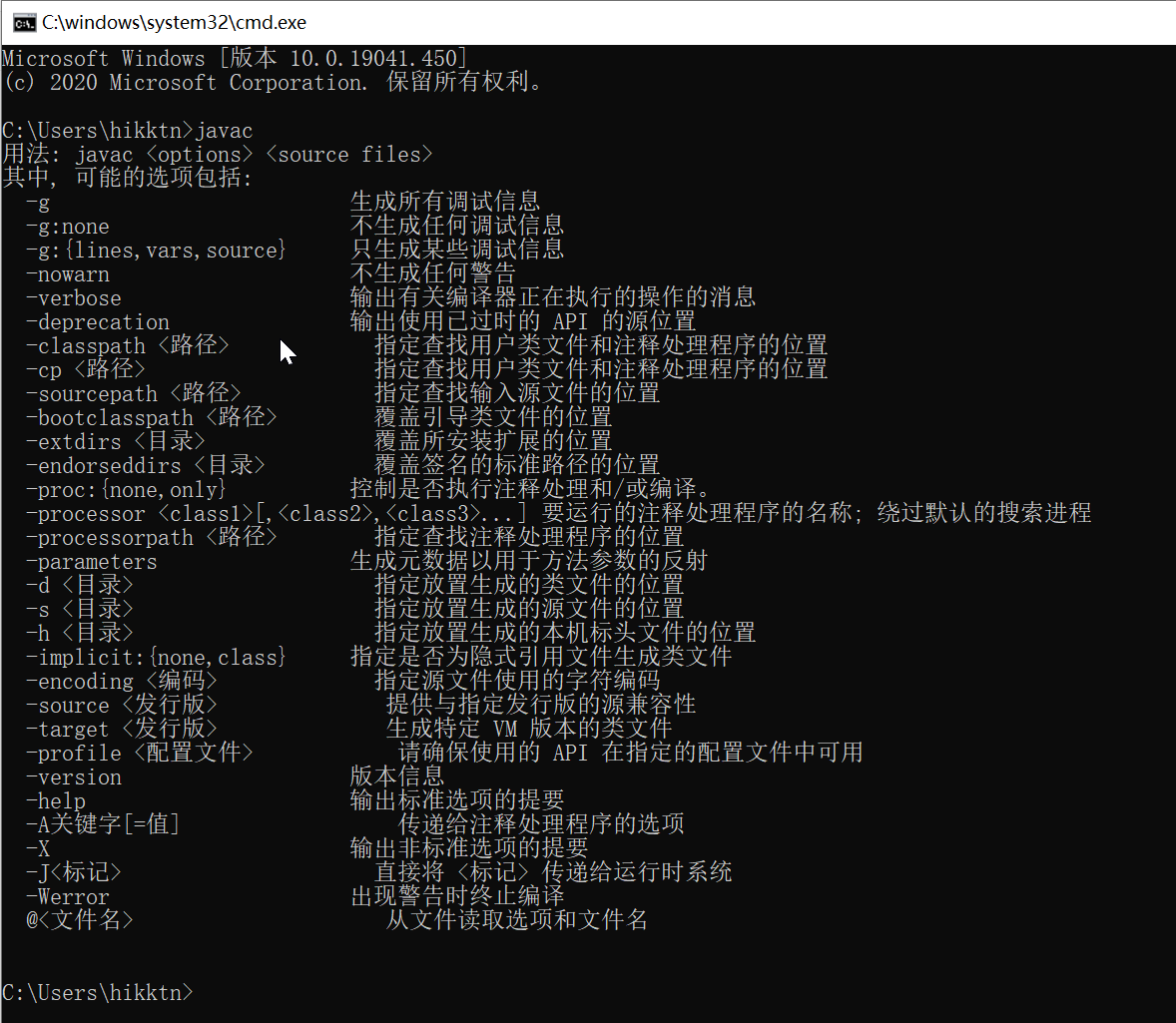1 下载与安装
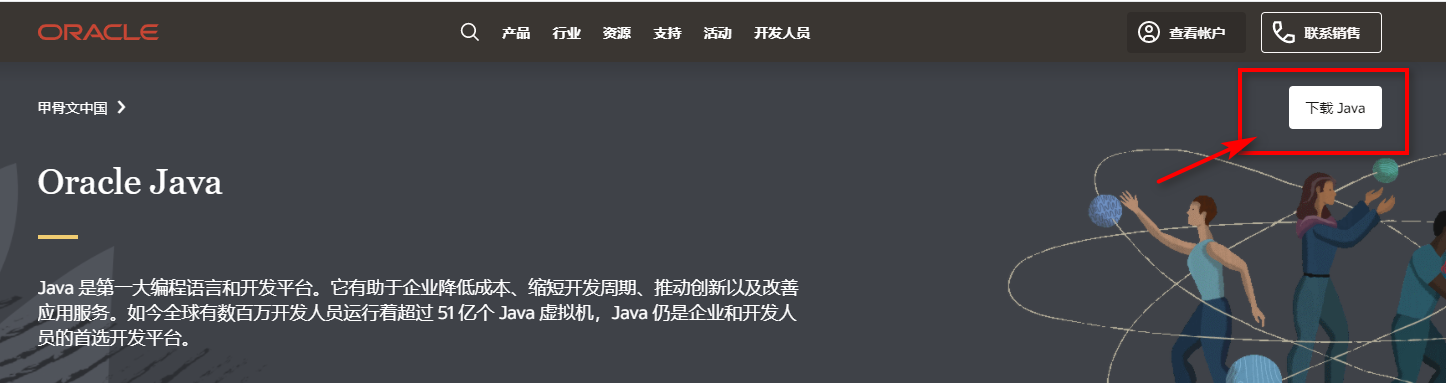
- 注意:该下载需要登陆注册一个Oracle账号,电话号码可以留中国号码,所以放心注册。
- 关于高版本JDK是商业收费,学习和测试则无影响。
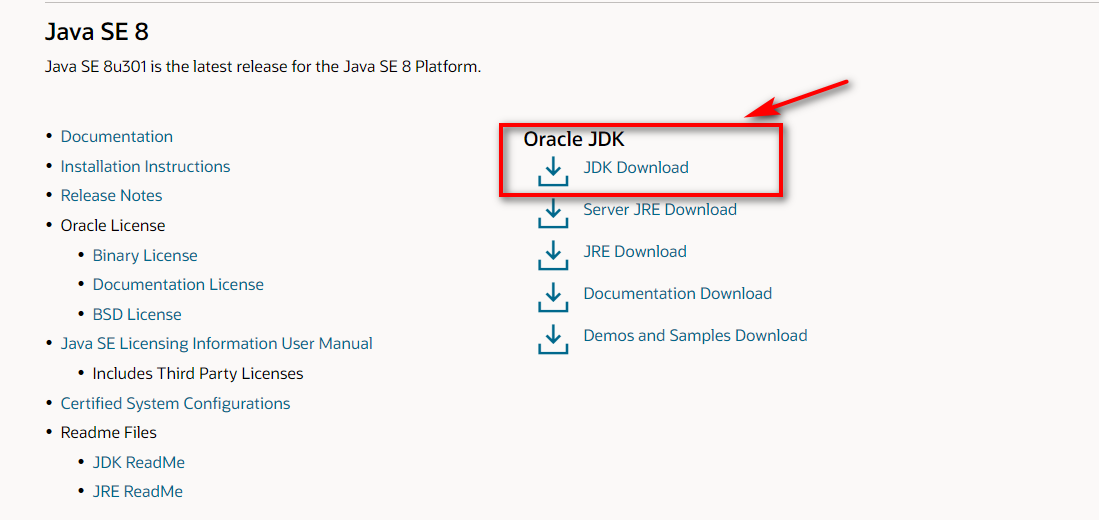
- 这个过程会比较慢,一般都是等个一晚上再起来下好了,2333.
- 然后就是一顿点下一步,默认安装在C盘,当然你也可以安装到其他盘去,并且可以多下载几个版本的JDK,当你想要高版本的环境时,你可以无缝切换。
- 接下来,就是环境配置,环境配置其实就是让你的电脑默认JDK使用的版本,并且在CMD命令行可以直接调用。
1.1 第一步 点击属性
点击桌面电脑图标右键,选择属性。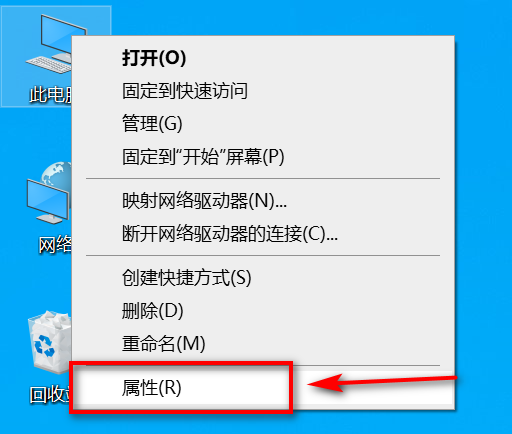
1.2 第二步 点击高级系统设置
点击高级系统设置。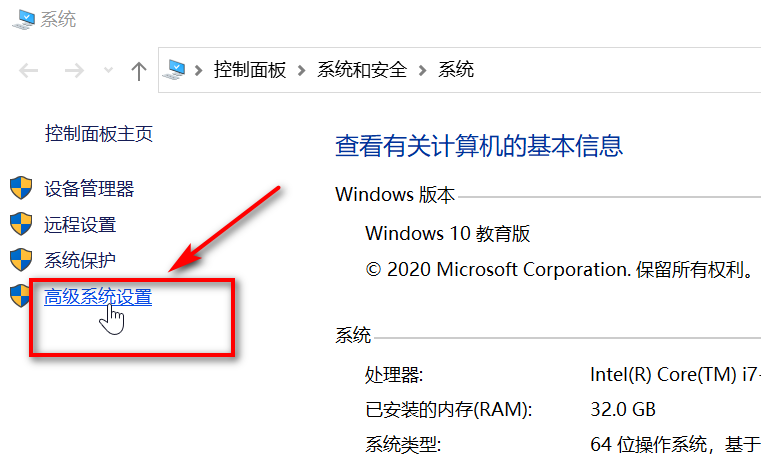
1.3 第三步 点击环境变量
点击高级,再点击环境变量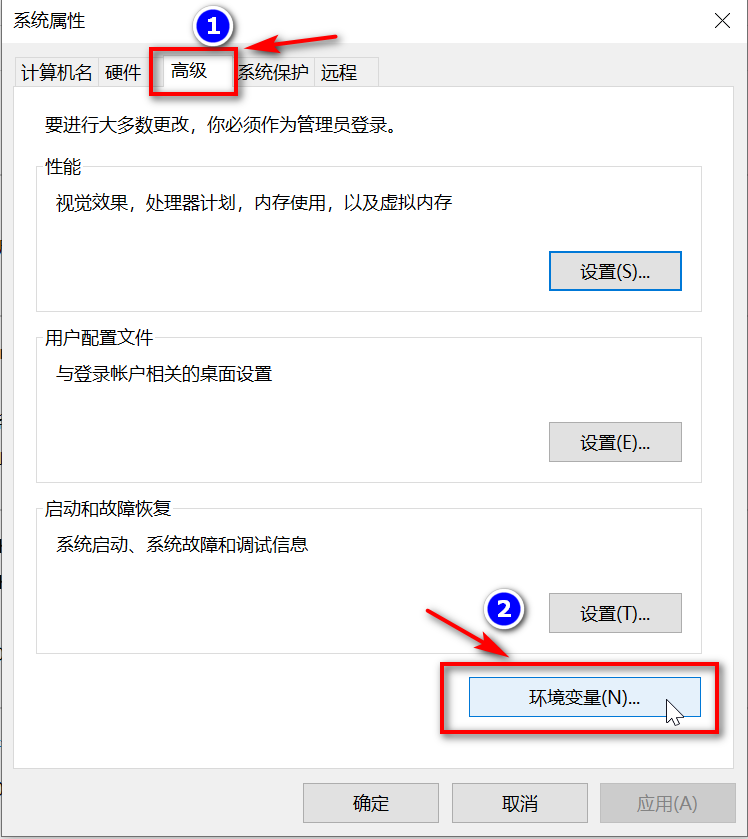
1.4 第四步 新建系统变量JAVA_HOME
新建系统变量 JAVA_HOME。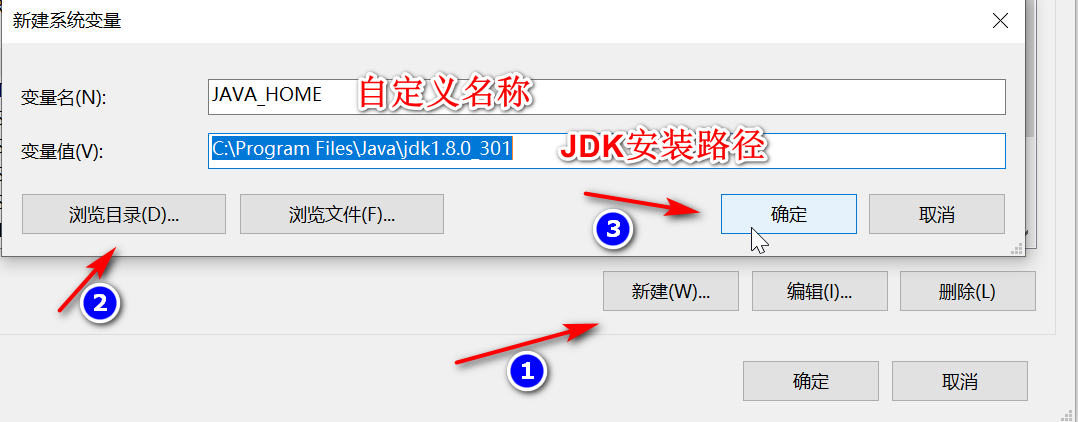
1.5 第五步 配置Path
选中系统变量下的Path,然后点击编辑。当然你也可以直接双击Path。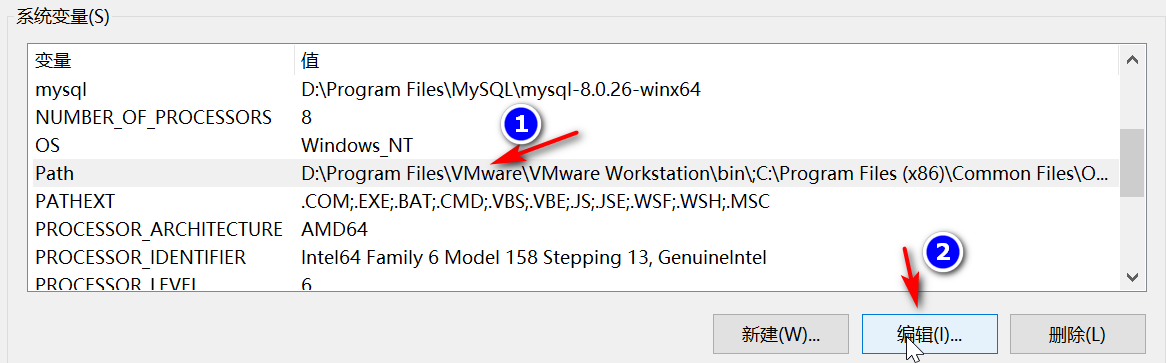
1.6 第六步 配置环境变量
点击新建,%JAVA_HOME%\bin,将这句话写入,然后上移至最上层,优先级。最后点击确认。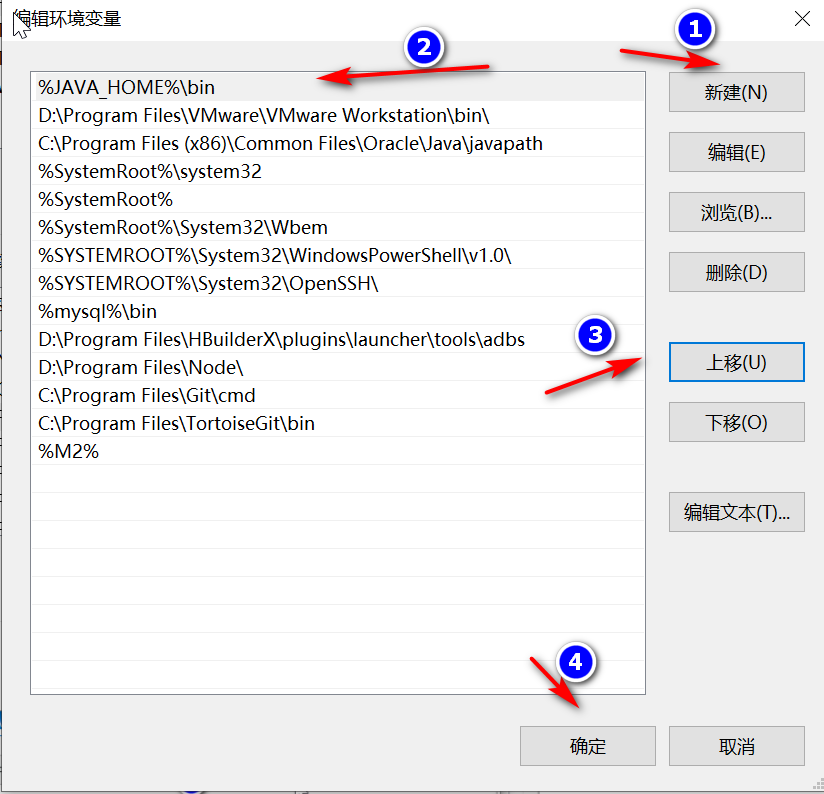
1.7 第七步 确认
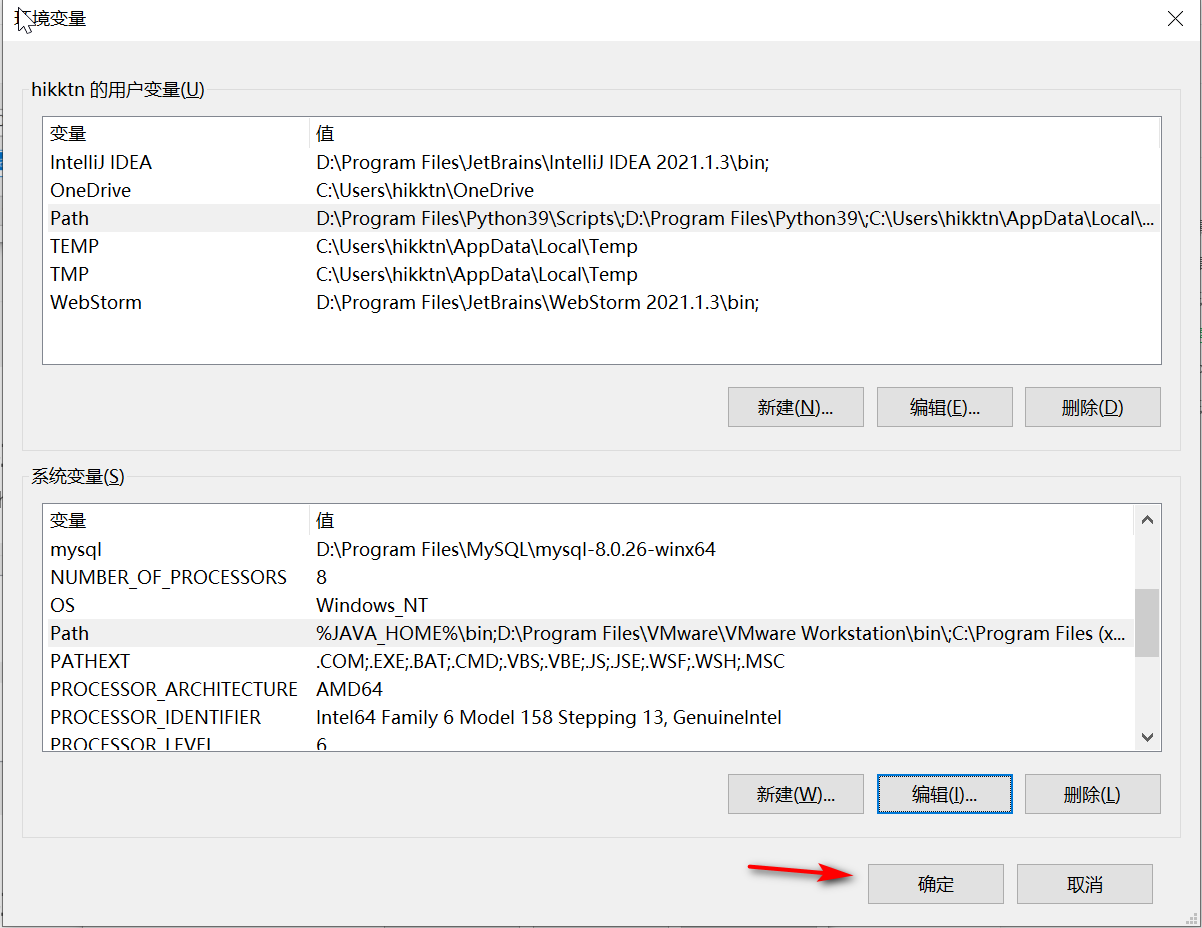
1.8 最后 CMD测试
win+R ,输入cmd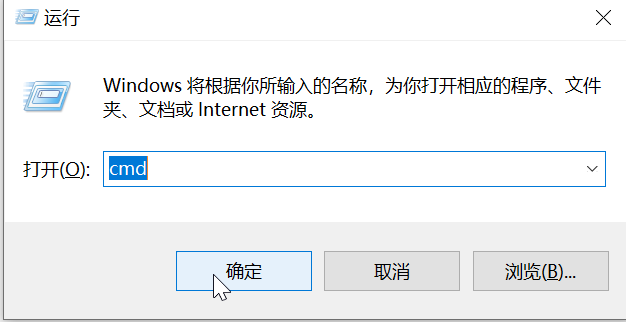
输入javac,即可获取到Java的帮助文档,也可以使用java -version获取jdk版本。